Video-Aktionskampagnen – Was ist das?
Video-Aktionskampagnen – Was ist das?
Mithilfe von Video-Aktionskampagnen kann auf frequenzstarken Plattformen wie z. B. dem YouTube-Start-Feed, dem Web-Next-Feed oder auf den Seiten von Google Videopartnern die Geschichte einer Marke per Video mit Texteinblendungen erzählt werden. Video-Aktionskampagnen helfen dir, mehr Conversion bei maximaler Reichweite zu erreichen. Folgende Formate stehen Dir bei Kampagnen für Videoaktionen zur Auswahl:
- Video Discovery
- In-Stream
Achtung: Nicht alle Formate unterstützen alle Funktionen.
Wissenswert:
- Auch Video-Aktionskampagnen unterstützen Smartbidding. Google veröffentlicht deine Video-Ads nur auf Plattformen, die maximale Effizienz gewährleisten.
- Kampagnen für Videoaktionen funktionieren nach einem ähnlichen Prinzip wie TrueView for Action-Kampagnen.
- Videos für Video-Aktionskampagnen müssen eine Mindestlänge von zehn Sekunden haben.
- Video Aktionskampagnen Ads können einen CTA (Call-to-Action), eine Textzeile wie auch einen kurzen und langen Anzeigentitel enthalten.

Inhaltsverzeichnis
- 1 TrueView for Action Kampagnen bieten ab Juni 2021 mehr Einstellmöglichkeiten
- 1.1 Welche Vorteile bieten Video-Actions-Kampagnen?
- 1.2 Für welche Zwecke sind Video-Action-Kampagnen geeignet?
- 1.3 Was ist das optimale Budget vom Video-Actionskampagnen?
- 1.4 Video-Actionskampagnen optimieren
- 1.5 So kannst du zu Video-Aktionskampagnen den Produktfeed hinzufügen
- 1.6 So fügst du einer Video-Kampagne einen Produktfeed hinzu
- 1.7 TrueView for Action Kampagnen
TrueView for Action Kampagnen bieten ab Juni 2021 mehr Einstellmöglichkeiten
User nutzen YouTube, um sich neue Fähigkeiten anzueignen, neue Produkte zu entdecken oder sich mit anderen auszutauschen. 70 % aller YouTube-Nutzer geben an, dass sie schon einmal eine bestimmte Marke gekauft haben, weil sie diese auf YouTube gesehen haben.
YouTube wurde als reine Unterhaltungsplattform entworfen, hat sich aber über die Zeit zu einem Wissenshub entwickelt, der zu Veränderung und zum Handeln inspirieren soll. Das macht Video TrueView for Action für Advertiser auch so interessant. Die Direct-Response-Videoauflösung kann dabei helfen, mehr potenzielle Kunden auf der Watch-Seite anzusprechen.
Tipp: Da die Customer Journey immer komplexer werden, ist es sinnvoll, die Zielgruppe möglichst dann zu erreichen, wann der größte Informationsbedarf besteht. Und zwar zu dem Zeitpunkt, wann sich potenzieller Interessen über ein Produkt informieren wollen. Genau deswegen wurde von Google TrueView Ads oder Video-Aktionskampagnen so überarbeitet, damit dieses Format auch außerhalb von Google verwendet werden kann.
Wissenswert:
- Google hat herausgefunden, dass sich mit Video-Aktionskampagne im Vergleich zu TrueView for Action eine um bis zu 20 % höhere Conversion erreichen lässt.
- Mittlerweile kann für Video-Aktionskampagnen auch die Gebotsstrategie „Ziel-ROAS“ verwendet werden.
Tipp: Ab 2022 werden alle bisherigen TrueView for Action-Kampagnen von Google automatisch auf Video-Action-Kampagnen umgestellt. Sind neue Video-Kampagnen geplant, solltest du den neuen responsive Anzeigentyp verwenden.
TrueView-Videoanzeigen können nur noch bis zum 30. September 2021 erstellt werden. Bereits erstellte TrueView-Video-Ads sind aber noch bis Anfang nächsten Jahres nutzbar.
Welche Vorteile bieten Video-Actions-Kampagnen?
- Kampagnen für Videoaktionen lassen sich problemlos skalieren.
- Diese Art Kampagne ist äußerst leistungsstark.
- Mittels Video-Action-Kampagne lässt sich eine hohe Conversion erzielen.
- Messbarkeit
Für welche Zwecke sind Video-Action-Kampagnen geeignet?
- Steigerung des Bekanntheitsgrads von Firma, Marke, Dienstleistung und/oder Produkt
- Mehr Reichweite
- Mehr Effizienz
- Optimale CPA-Leistung
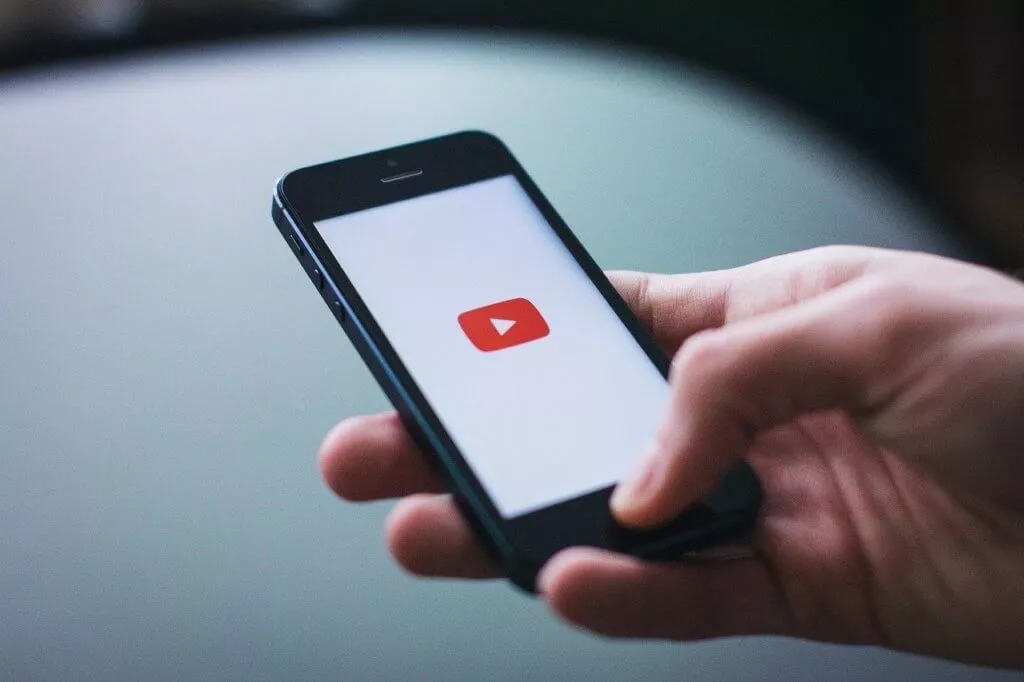
Was ist das optimale Budget vom Video-Actionskampagnen?
Wie schnell die Conversion Optimierung umgesetzt werden kann, hängt davon ab, mit welcher Gebotsstrategie du arbeitest und wie hoch dein Google Ads Budget ist. Wählst du z. B. den Ziel-CPA aus, dann solltest du ungefähr das Fünfzehnfache des Ziel-CPA-Werts als Werbebudget festlegen.
Video-Actionskampagnen optimieren
Damit deine Google Ads Kampagnen eine gute Performance zeigen können, sollten sie immer konstant überwacht und optimiert werden. Um diese Aufgabe dem Advertiser zu erleichtern, hat Google den Optimierungsscore jetzt auch für Video-Aktionskampagnen ermöglicht. Die Optimierungsbewertung gibt den Advertiser persönliche Empfehlungen, wie er die Leistungen seiner Kampagne verbessern kann.
- Wie bei anderen Kampagnenarten bewegt sich der Optimierungswert zwischen 0-100 %. 100 % zeugt davon, dass das Kampagnenpotenzial Vollendens ausgeschöpft wurde.
- Die personalisierten Best-Practice-Empfehlungen des Optimierungsscores sollen den Advertiser dabei helfen, maximalen Erfolg zu erzielen.
Wissenswert:
- Sobald ein User eine solche Video-Ad zu Gesicht bekommt, kommt es zu einer automatischen Vergrößerung der Anzeige, um das Produkt besser zu zeigen. Das passiert aber nur, solange die Anzeige auf einem Smartphone oder Tablet in Hochformat ausgegeben wird.
- Klickt der User auf ein Produktbild, kommt er direkt zur Produktseite, wo er weitere Informationen einsehen oder das Produkt direkt kaufen kann.
- Typisch für Video-Aktions-Kampagnen ist, dass direkt unter der Video-Ad vier weitere Produktbilder eingeblendet werden.
- Über den Google Ads Editor ist es aktuell noch nicht möglich, Video-Aktionskampagnen mit einem Produktfeed zu erweitern.
- Bestimmte Ads werden ohne Produkte ausgegeben.
- Bei der Ausgabe der Ads spielten die Impressionen des Produkts keine Rolle.
- Sobald die Kampagne mit Erweiterungen verknüpft ist, werden die Produkte eines Feeds nur dort angezeigt, wo es sinnvoll ist. Hast du z. B. das Zielvorhaben Leads ausgewählt, werden keine Produkte ausgegeben, sondern als erstes Lead-Formularerweiterungen.
So kannst du zu Video-Aktionskampagnen den Produktfeed hinzufügen
Eine Videoanzeige kannst du Null-Komma-Nichts zu einem virtuellen Schaufenster gestalten. Du musst deine Videoaktionskampagne nur mit einem Produktfeed erweitern. Das Ergebnis sind durchsuchbare Produktbilder, mit deren Hilfe eine bessere Conversion (bis zu 60 % höher) und deutlich mehr Klicks erreicht werden können. Nachfolgend zeigen wir dir, wie du deine Video-Aktionskampagne mithilfe eines Produktfeeds erweitern kannst.
- Erstelle im Merchantcenter einen Produktfeed. Dieser sollte mindestens 4 Produkte beinhalten. Es ist jedoch sinnvoller, wenn es mehr sind, denn Video-Aktions-Kampagnen sind äußerst leistungsfähig.
- Im Produktfeed muss für jedes einzelne Produkt, das in der Video-Ad ausgegeben werden soll, ein 1:1-Bild hinzugefügt werden.
Tipp: Achte darauf, dass dein Produktfeed den Google Ads Richtlinien für Shopping-Anzeigen entspricht, d. h.
- Alle Produktspezifikationen müssen korrekt sein.
- Die Produkte sollten entsprechend der Zielländer ausgewählt werden.
- Die Verfügbarkeit der Produkte wird über die Einstellungen des Produktfeeds im Merchant Center getroffen.
- Soll ein Produktfeed mit ähnlichen bzw. identischen Artikeln erstellt werden, empfiehlt es sich, das Attribut item_group_id [Artikelgruppe_ID] verwenden. Dadurch wird verhindert, dass Bilder doppelt ausgegeben werden.
- Planst du neue Kampagnen solltest du berücksichtigten, dass die Freigabe bzw. die Genehmigung eines Produktfeeds bis zu drei Werktage brauchen kann.
So fügst du einer Video-Kampagne einen Produktfeed hinzu
- Melde dich in deinem Google Ads Konto an und öffne das linke Seitenmenü „Kampagnen“.
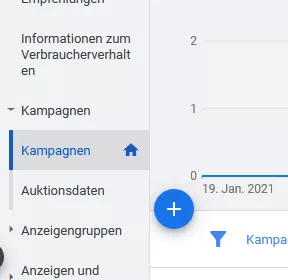
- Siehst du das Pluszeichen? Dieses klickst du an und dann gehst du im Kontextmenü auf „Neue Kampagne“.
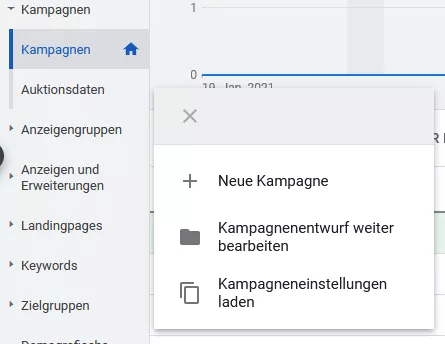
- Nun bleibt es dir überlassen, welches Zielvorhaben du festlegen willst. Du kannst frei auswählen zwischen Zugriffe auf die Webseite, Leads und Umsätze.
Wissenswert: Sobald du einen Kampagnenuntertyp erstellst, wird als Zielvorhaben automatisch mehr Conversion ausgewählt.
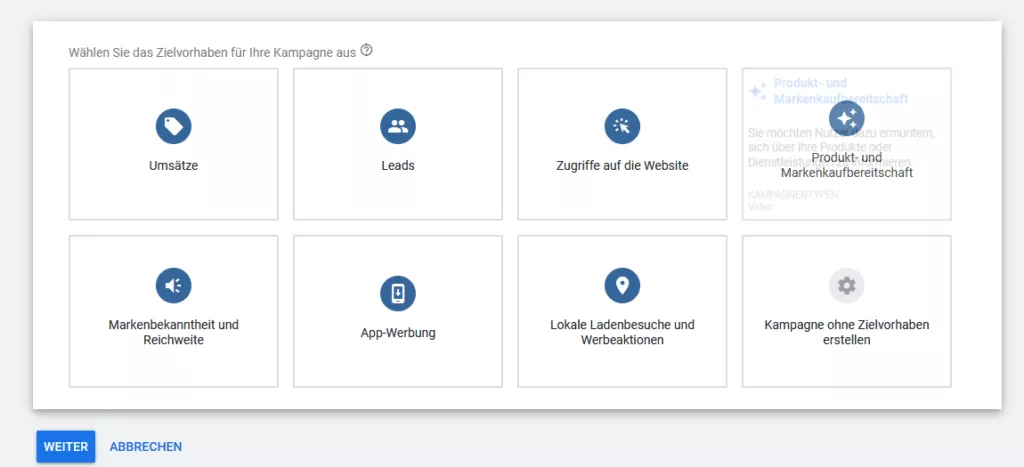
- Unter Kampagnentyp wählst du Video aus. Danach musst du auf weiter klicken.
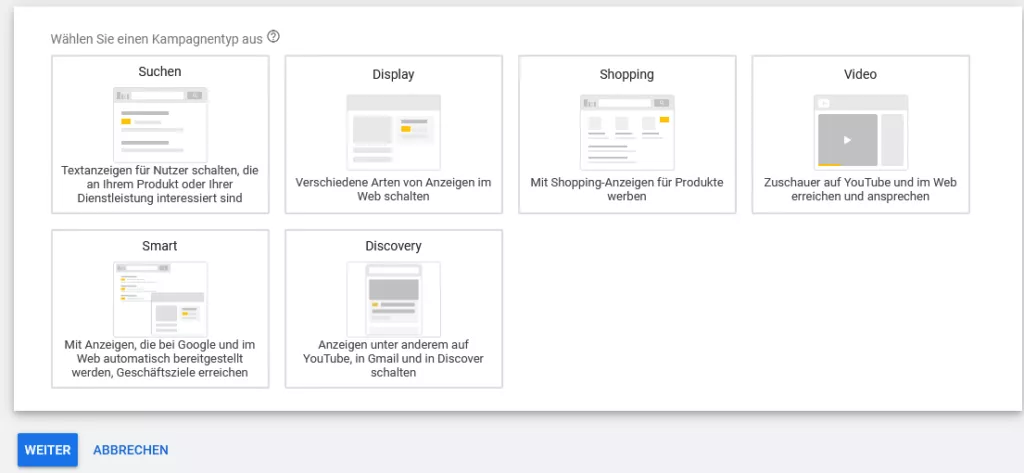
Tipp:
- Deine Kampagne sollte auch Google Video-Partner beinhalten, um deine Reichweite nicht unnötig zu begrenzen. Entscheidest du dich für diese Option, werden deine Video-Ads nicht nur in Apps oder YouTube ausgegeben, sondern auch auf diversen Publisher-Seiten.
- Erstellst du die Kampagne, kannst du unter „Werbenetzwerke“ sehen, ob und welche Google-Video-Partner in die Kampagne integriert sind.
- Bestimme den Namen der Kampagne.
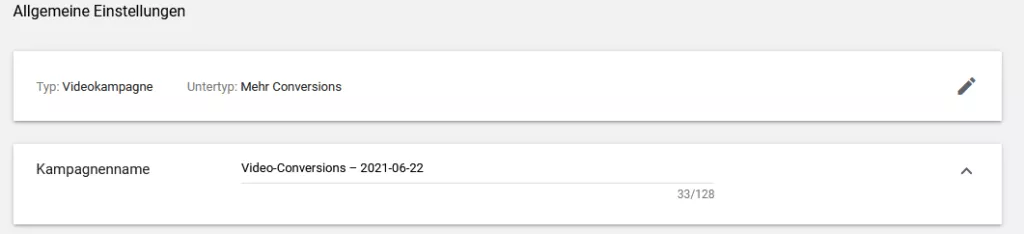
- Lege die Gebotsstrategie fest, z. B. Conversions maximieren oder Ziel-CPA.

- Gehe zu „Produktfeed“ und vergrößere diesen. Betätige das Kästchen und suche nach dem richtigen Produktfeed in deinem Google Merchant Center Konto. Achtung, sobald du die Kampagne gespeichert hast, kann der Produktfeed nicht mehr geändert werden.
- Nun musst du den Produktfilter öffnen und die Produkte auswählen, die in deiner Anzeige ausgegeben werden sollen.
Wissenswert:
- Standardmäßig werden alle Produkte ausgegeben. Hier wählt Google selbst anhand der voraussichtlichen Leistung aus, welche das sind. Es ist sinnvoll, auch eine Remarketing-Liste für dein Google Ads Konto einzurichten, um sicherzustellen, dass deiner Zielgruppe besonders relevante Produkte angezeigt werden.
- Legst du keinen Filter fest, werden alle Produkte des Feeds angezeigt, die infrage kommen könnten.
- Du kannst auch bestimmte Produkte festlegen, die in deinem Feed ausgegeben werden sollen.
- Wählst du keine Produkte aus, werden keine Produkte ausgegeben, sobald diese nicht mit der Video-Ad übereinstimmen. Eine sinnvolle Auswahl, wenn in einer Kampagne mehrere Anzeigengruppen verwendet werden.
Tipp: Siehst du neben einem Produkt ein deutliches Warnsignal, dann spricht das dafür, dass Fehler vorhanden sind. Behebe diese, da es sonst sein kann, dass dein Produkt nicht ausgegeben wird.
- Lege Budget und Datum fest.
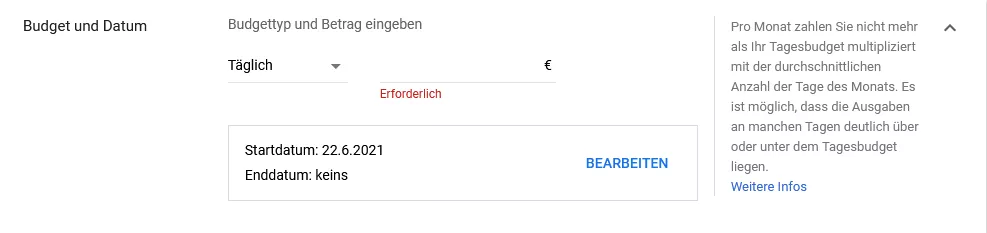
- Bestimme die Zielregion und die Sprache.
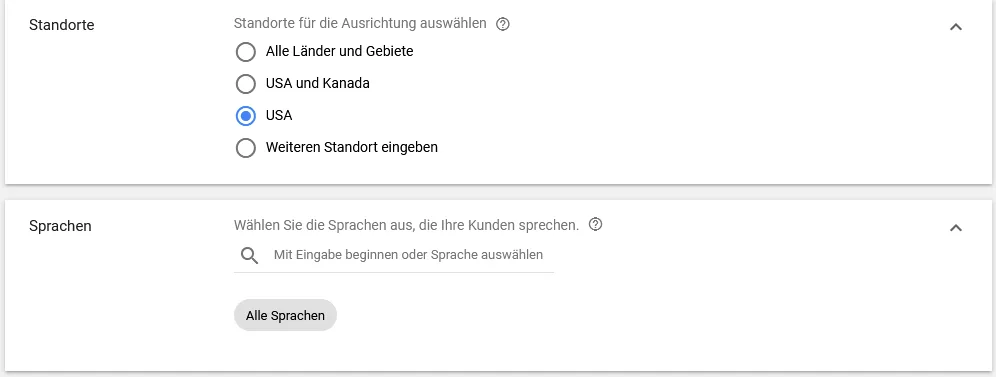
- Unter „Weitere Einstellungen“ hast du die Möglichkeit, deine Kampagne auf bestimmte Geräte auszurichten, den Kampagnenzeitplan oder Frequency Capping zu bestimmen.
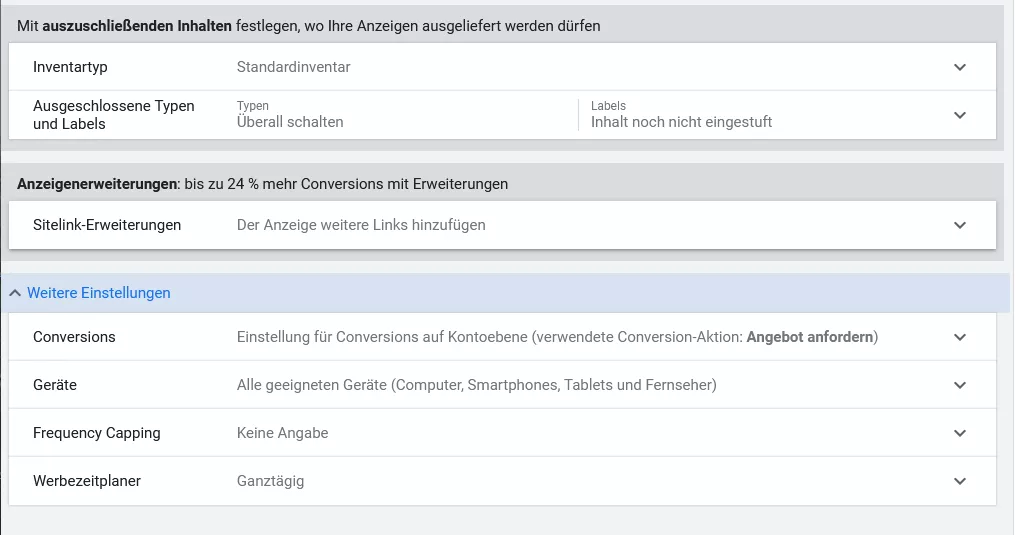
Tipp: Überprüfe in der Vorschau, ob du alle Einstellungen korrekt getroffen hast, und schließe die Einstellung deiner Kampagne ab.
Produktfeed zu einer bereits bestehenden Video-Aktionskampagne hinzufügen
- Öffne in deinem Google Ads Konto über das linke Seitenmenü Einstellungen und suche nach der Kampagne, der du den Produktfeed hinzufügen willst.
- Gehe auf Produktfeed. Aus Gründen der besseren Übersichtlichkeit solltest du diesen maximieren. Weiter ab Punkt 6 ..
So kannst du die Leistung deines Produktfeeds innerhalb der Kampagne überprüfen
- Um einen Überblick über die Leistung deines Produkts zu bekommen, hast du die Möglichkeit, die Anzeigengruppe innerhalb deiner Kampagne zu segmentieren. Öffne hierfür Kampagnen und suche nach der Kampagne mit dem entsprechenden Produktfeed.
- Nun musst du mit der Maus auf das Segmentierungssymbol klicken und den Klicktypen bestimmen.
TrueView for Action Kampagnen
TrueView for Action Kampagnen sind eine gute Wahl, da die Ads automatisch auf YouTube und auf anderen Plattformen ausgegeben werden.
Mittels TrueView-Kampagnen können Conversions und Leads verbessert werden, da sich in die Anzeige CTAs und Overlays mit Abspann und Titel platzieren lassen. Diese sollen den User dazu animieren, die von ihnen gewünschte Handlung durchzuführen, wie z. B. in dem sie sich ihre Angebote ansehen, Ihre Kontaktdaten angeben usw.

Andreas Kirchenr ist ein erfahrener Experte für Suchmaschinenwerbung und der kreative Kopf hinter SEA Panda. Mit über einem Jahrzehnt Erfahrung im digitalen Marketing hat er sich auf Google Ads spezialisiert und hilft Unternehmen dabei, ihre Online-Präsenz zu optimieren. Seine praxisnahen Anleitungen und fundierten Analysen bieten wertvolle Einblicke in aktuelle Trends und effektive Strategien. Andreas ist bekannt für seine Fähigkeit, komplexe Konzepte verständlich zu erklären und seine Leser zu inspirieren, innovative Ansätze auszuprobieren.



